
Kun kirjaudut Chromeen Google-tililläsi, joukko henkilökohtaisia tietojasi tallennetaan ja synkronoidaan kaikilla laitteillasi, mutta entä jos haluat poistaa kaikki pilvipalveluun tallennetut tiedot? Näin synkronoidut tiedot poistetaan.
LIITTYVÄT: Synkronoinnin ottaminen käyttöön tai poistaminen käytöstä Chromessa
Synkronoitujen tietojen poistaminen
Jos olet jo kirjautunut sisään Chromeen ja synkronointi on käytössä, käynnistä Chrome, napsauta profiilikuvaa ja valitse sitten Synkronointi kohteeseen. Voit myös kirjoittaa
kromi: // asetukset / ihmiset
omniboxiin ja paina Enter.
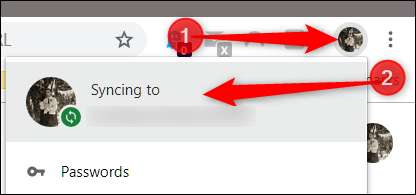
Napsauta Ihmiset-otsikossa Synkronoi ja Google-palvelut.

Napsauta seuraavaksi Data Chrome-synkronoinnista ja uusi välilehti avautuu.
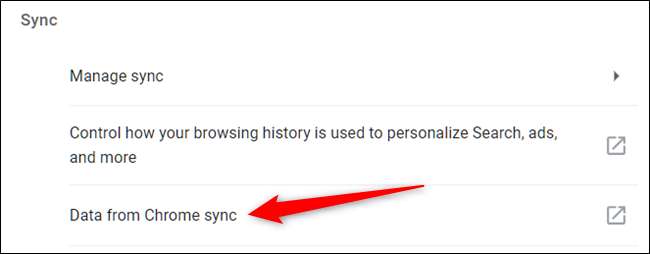
Jos et ole kirjautunut Chromeen tällä laitteella, voit silti poistaa kaikki tietosi Googlen palvelimilta siirtymällä osoitteeseen Google-tilisi synkronointiasetussivulla ja kirjaudu sisään selaimen kautta - sen ei tarvitse edes olla Chrome!
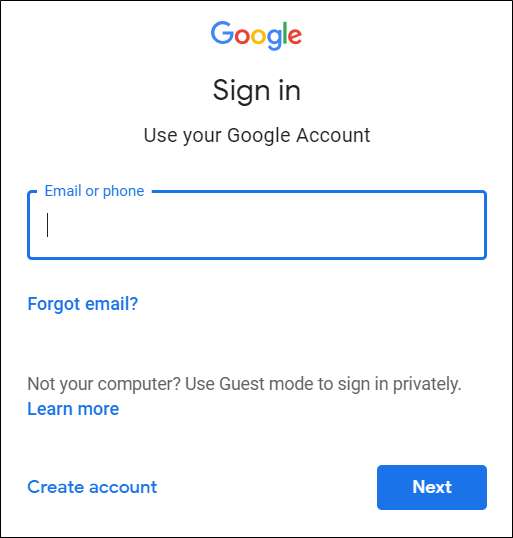
Kun olet kirjoittanut sähköpostiosoitteesi ja salasanasi, sinut tervehditään luetteloon kaikista pilvipalveluun tallennetuista tiedoista. Jokaisen merkinnän vieressä on luku, joka osoittaa, kuinka moni niistä on synkronoitu.
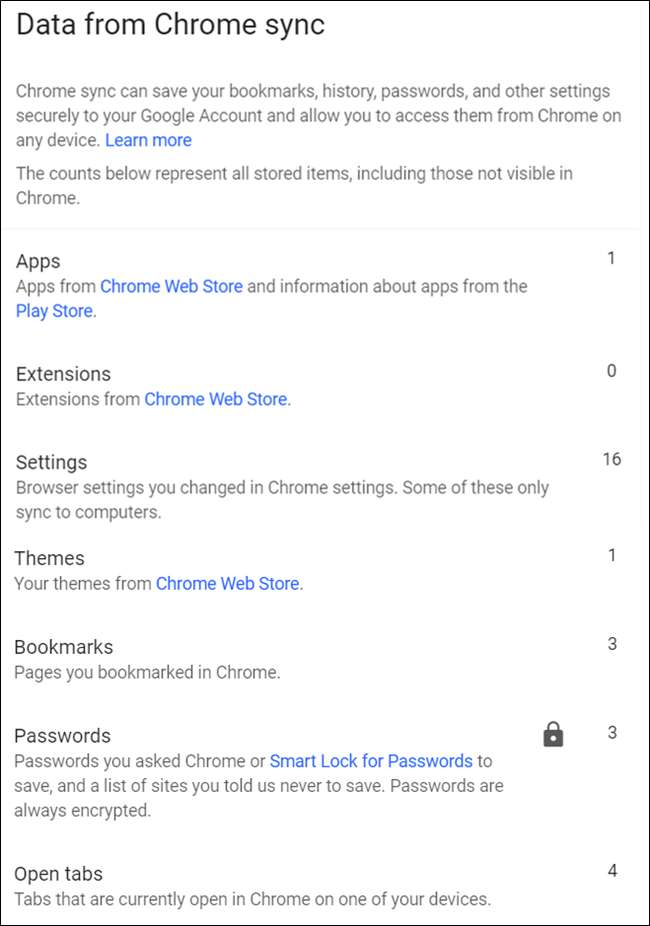
Vieritä alareunaan, kunnes näet "Nollaa synkronointi". Napsauta sitä pyyhkiäksesi kaikki tiedot Googlen palvelimilta.
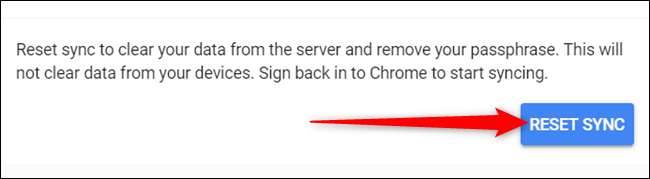
Huomautus: Napsauttamalla tätä painiketta ei poista kaikki laitteellesi paikallisesti tallennetut tiedot. Se poistaa kaikki pilveen tallennetut tiedot ja poistaa synkronoinnin laitteiden välillä, kun olet kirjautuneena Chromeen tällä tilillä. Myöskään muille laitteille tallennettujen tietojen kopio ei poistu.
Napsauta "OK".
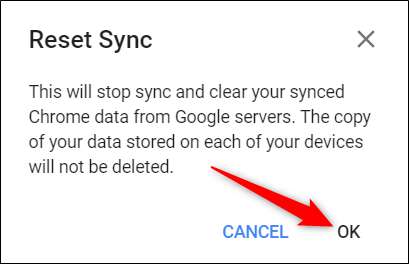
Kun olet napsauttanut OK, näyttöön tulee kehote, joka ilmoittaa, että synkronointi on tyhjennetty ja poistettu käytöstä.

Jos haluat päästä eroon kaikesta myös paikalliselle koneellesi tallennetusta, voit poistaa kaikki selaustiedot selaimesi asetuksista. Voit tehdä tämän kirjoittamalla
kromi: // asetukset
omniboxiin ja paina Enter. Kun olet Asetukset-välilehdessä, vieritä alaspäin ja napsauta "Lisäasetukset".

Selaa hieman alaspäin, kunnes näet "Tyhjennä selaustiedot". Klikkaa sitä.

Napsauta seuraavaksi Lisäasetukset, valitse avattavasta valikosta Koko aika, valitse kaikki tiedot, jotka haluat poistaa selaimesta, ja napsauta sitten Tyhjennä tiedot.
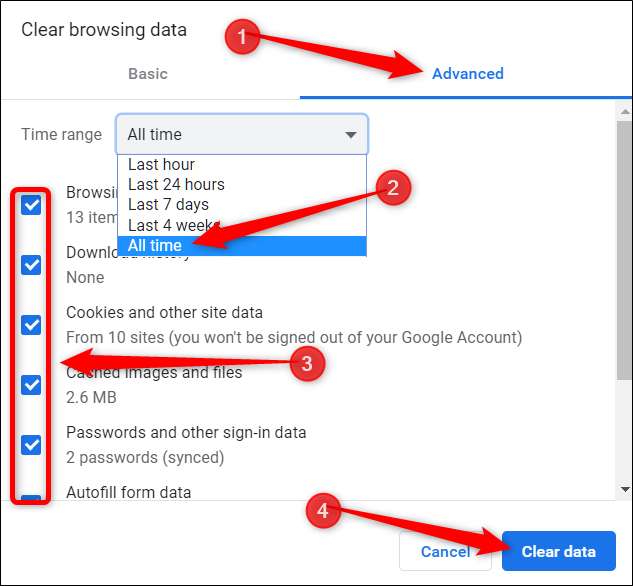
Noudata kehotteita, ja kaikki, mitä olet koskaan tallentanut, tehnyt tai käynyt Google Chromessa, pyyhitään selaimeltasi. Seuraavan kerran, kun täytät lomakkeen, yrität kirjautua sisään ja haluat siirtyä viime viikolla vierailemallesi sivustolle, sinun on kaivettava hieman syvemmälle fyysiseen muistiin näiden tehtävien suorittamiseksi.







